WSUS规划部署WSUS服务器及客户端配置
- 格式:docx
- 大小:199.42 KB
- 文档页数:6
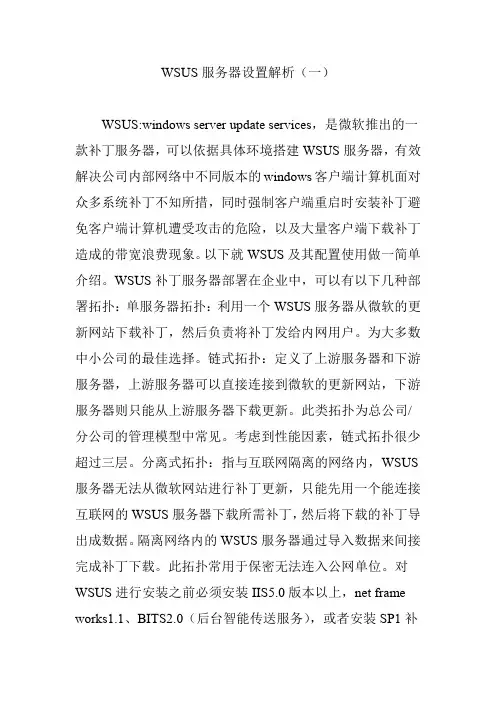
WSUS服务器设置解析(一)WSUS:windows server update services,是微软推出的一款补丁服务器,可以依据具体环境搭建WSUS服务器,有效解决公司内部网络中不同版本的windows客户端计算机面对众多系统补丁不知所措,同时强制客户端重启时安装补丁避免客户端计算机遭受攻击的危险,以及大量客户端下载补丁造成的带宽浪费现象。
以下就WSUS及其配置使用做一简单介绍。
WSUS补丁服务器部署在企业中,可以有以下几种部署拓扑:单服务器拓扑:利用一个WSUS服务器从微软的更新网站下载补丁,然后负责将补丁发给内网用户。
为大多数中小公司的最佳选择。
链式拓扑:定义了上游服务器和下游服务器,上游服务器可以直接连接到微软的更新网站,下游服务器则只能从上游服务器下载更新。
此类拓扑为总公司/分公司的管理模型中常见。
考虑到性能因素,链式拓扑很少超过三层。
分离式拓扑:指与互联网隔离的网络内,WSUS 服务器无法从微软网站进行补丁更新,只能先用一个能连接互联网的WSUS服务器下载所需补丁,然后将下载的补丁导出成数据。
隔离网络内的WSUS服务器通过导入数据来间接完成补丁下载。
此拓扑常用于保密无法连入公网单位。
对WSUS进行安装之前必须安装IIS5.0版本以上,net frame works1.1、BITS2.0(后台智能传送服务),或者安装SP1补丁(无需安装BITS和NET补丁)安装时须具备以下条件:WSUS2.0SP1要求系统分区至少应有1G的剩余空间,WSUS 的更新文件需要至少6G空间,WSUS的元文件至少需要2G 空间。
更新文件是安装补丁时所需要的二进制文件,元文件则负责提供更新文件的信息,更新文件存储在目录中,元文件存储在数据库中。
建议将WSUS数据安装在非系统分区,且至少准备8G剩余空间。
WSUS的后台数据库为SQL2000,MSDE或WMSDE。
WSUS安装时自带了WMSDE,MSDE 和WMSDE的区别在于MSDE有最大不能超过2G的限制,而WMSDE没有。
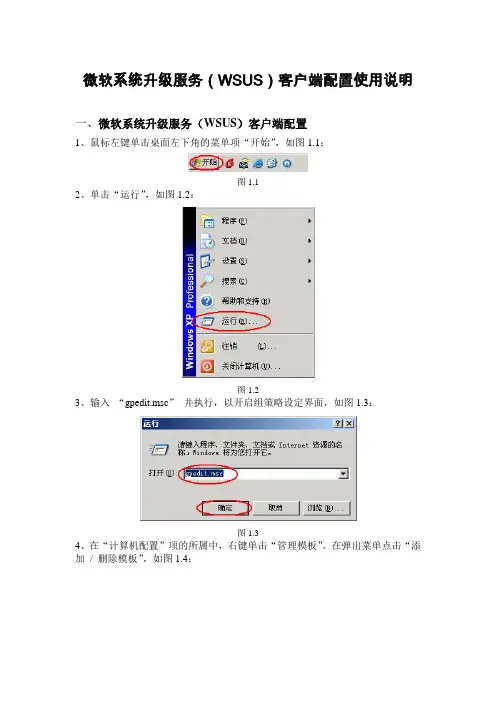
微软系统升级服务(WSUS)客户端配置使用说明一、微软系统升级服务(WSUS)客户端配置1、鼠标左键单击桌面左下角的菜单项“开始”,如图1.1:图1.12、单击“运行”,如图1.2:图1.23、输入“gpedit.msc”并执行,以开启组策略设定界面,如图1.3:图1.34、在“计算机配置”项的所属中,右键单击“管理模板”。
在弹出菜单点击“添加/ 删除模板”,如图1.4:图1.45、如果当前策略模板中有“wuau”项则关闭窗口,进行第8步;如果当前策略模板中没有“wuau”,则单击添加/删除模板窗口中的“添加”,如图1.5:6、选中策略模板中的“wuau.adm”策略文件,单击“打开”,如图1.6:图1.67、在成功引导wuau.adm 文件后,单击“关闭”,如图1.7:图1.78、在组策略设定界面,展开并选中“计算机配置”项所属的“管理模板”项所属“Windows 组件”项所属的“Windows Update”选项。
双击“Windows Update”,如图1.8:图1.89、在组策略设定界面“Windows Update”项的右侧“扩展”部,双击“配置自动更新”,如图1.9:图1.910、将“配置自动更新”策略部分中的属性设为“启用”状态,“配置自动更新”的模式设定推荐为缺省模式“3-(自动下载并提醒安装模式)”,并单击“确定”按钮,如图1.10:图1.1011、双击“指定Intranet Microsoft 更新服务位置”,如图11:图1.1112、将“指定Intranet Microsoft 更新服务位置”策略部分中的属性设定为“启用”状态,将“设置检测更新的intranet 更新服务:”和“设置intranet 统计服务器:”都设定为“ ”,单击“确定”按钮,如图1.12:图1.1213、单击“确定”,至此客户端的配置就完成了。
二、下面是客户端启用本机的windows操作系统自动更新服务,操作如下:1、鼠标左键单击桌面左下的菜单项“开始”,之后单击“运行”。
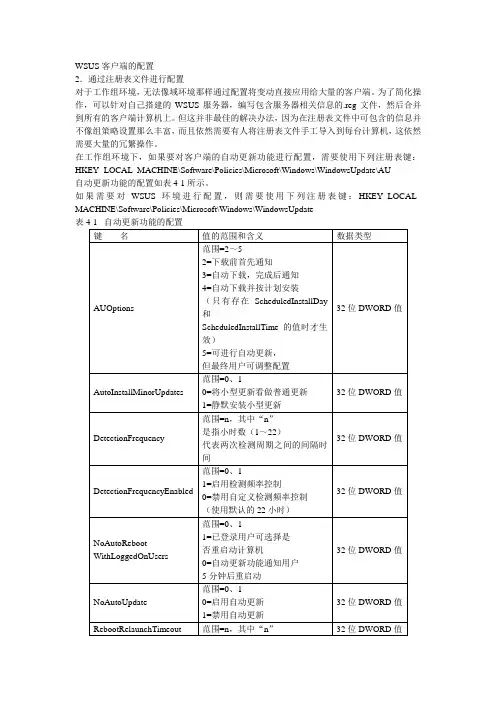
WSUS客户端的配置2.通过注册表文件进行配置对于工作组环境,无法像域环境那样通过配置将变动直接应用给大量的客户端。
为了简化操作,可以针对自己搭建的WSUS服务器,编写包含服务器相关信息的.reg文件,然后合并到所有的客户端计算机上。
但这并非最佳的解决办法,因为在注册表文件中可包含的信息并不像组策略设置那么丰富,而且依然需要有人将注册表文件手工导入到每台计算机,这依然需要大量的冗繁操作。
在工作组环境下,如果要对客户端的自动更新功能进行配置,需要使用下列注册表键:HKEY_LOCAL_MACHINE\Software\Policies\Microsoft\Windows\WindowsUpdate\AU自动更新功能的配置如表4-1所示。
如果需要对WSUS环境进行配置,则需要使用下列注册表键:HKEY_LOCAL_ MACHINE\Software\Policies\Microsoft\Windows\WindowsUpdate表WSUS环境的相关配置如表4-2所示。
表4-2 WSUS环境的相关配置在知道需要调整的注册表值的具体内容后,还需要了解如何编辑出符合自己要求的.reg文件。
限于篇幅,这里不准备详细介绍,感兴趣的读者可参考微软知识库中的文章:/6o8wb。
下面列举一个例子,通过将这些内容粘贴到记事本中,然后保存成".reg"文件,随后将文件复制到其他计算机,双击即可导入,并应用所需的设置。
如果不确定怎样编写正确的.reg文件,也可以在一台计算机上按照上文的介绍手工修改注册表键,然后将修改的内容导出成.reg 文件,并应用给其他计算机。
Windows Registry Editor Version 5.00[HKEY_LOCAL_MACHINE\SOFTWARE\Policies\Microsoft\Windows\WindowsUpdate\AU] "RescheduleWaitTime"=dword:00000002"NoAutoRebootWithLoggedOnUsers"=dword:00000001"NoAutoUpdate"=dword:00000000"AUOptions"=dword:00000003"ScheduledInstallDay"=dword:00000000"ScheduledInstallTime"=dword:0000000C"UseWUServer"=dword:00000001[HKEY_LOCAL_MACHINE\SOFTWARE\Policies\Microsoft\Windows\WindowsUpdate] "WUServer"="http://WSUSServer""WUStatusServer"="http://WSUSServer"。
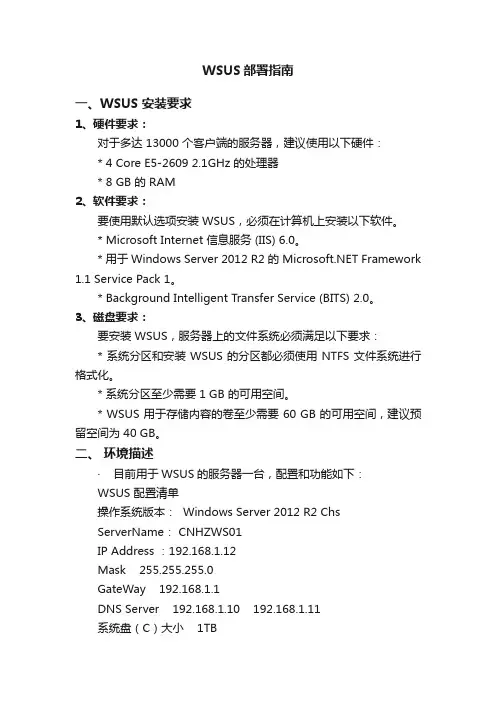
WSUS部署指南一、WSUS 安装要求1、硬件要求:对于多达 13000 个客户端的服务器,建议使用以下硬件:* 4 Core E5-2609 2.1GHz 的处理器* 8 GB 的 RAM2、软件要求:要使用默认选项安装 WSUS,必须在计算机上安装以下软件。
* Microsoft Internet 信息服务 (IIS) 6.0。
* 用于Windows Server 2012 R2 的 Framework 1.1 Service Pack 1。
* Background Intelligent Transfer Service (BITS) 2.0。
3、磁盘要求:要安装 WSUS,服务器上的文件系统必须满足以下要求:* 系统分区和安装 WSUS 的分区都必须使用 NTFS 文件系统进行格式化。
* 系统分区至少需要 1 GB 的可用空间。
* WSUS 用于存储内容的卷至少需要 60 GB 的可用空间,建议预留空间为 40 GB。
二、环境描述·目前用于WSUS的服务器一台,配置和功能如下:WSUS 配置清单操作系统版本: Windows Server 2012 R2 ChsServerName: CNHZWS01IP Address :192.168.1.12Mask 255.255.255.0GateWay 192.168.1.1DNS Server 192.168.1.10 192.168.1.11系统盘(C)大小 1TBPageFile位置以及大小你们按照常规定义备注:所在域名名称:三、安装服务器角色首先,我们检查第一台已经安装Windows Server 2012 R2的服务网络的相关配置,确保服务器IP地址、子网掩码、默认网关的参数如下操作如下步骤 1:配置修改服务器的IP和DNS地址步骤 2:修改WSUS服务器名,并将服务加入至VANCEN域步骤 3:输入加域权限的用户名和密码将服务器加入VANCEN域步骤 4:提示服务器成功加入VANCEN域步骤 5:立即重动服务器让应用生效步骤 6:使用本地 Administrators 组成员的帐户登录到你计划安装 WSUS 服务器角色的服务器。
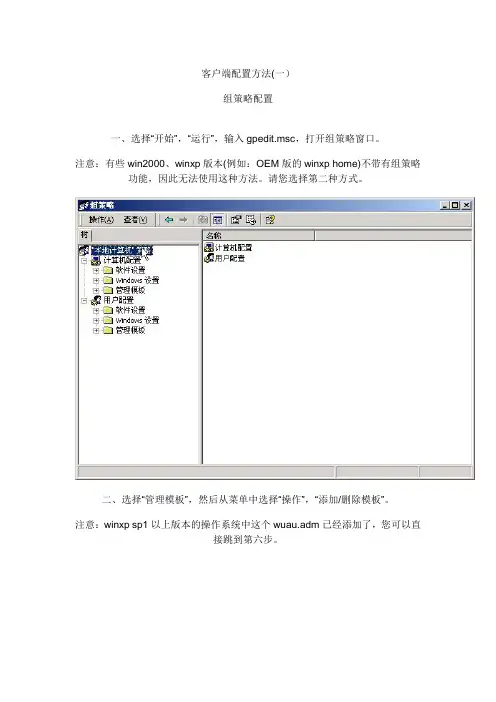
客户端配置方法(一)
组策略配置
一、选择“开始”,“运行”,输入gpedit.msc,打开组策略窗口。
注意:有些win2000、winxp版本(例如:OEM版的winxp home)不带有组策略功能,因此无法使用这种方法。
请您选择第二种方式。
二、选择“管理模板”,然后从菜单中选择“操作”,“添加/删除模板”。
注意:winxp sp1以上版本的操作系统中这个wuau.adm已经添加了,您可以直
接跳到第六步。
三、在“添加/删除模板”窗口中选择“添加”。
四、在“策略模板”中选择“wuau.adm”,并选择“打开”。
五、选择“关闭”,关闭“添加/删除模板”窗口。
六、选择“计算机配置”->“管理模板”->“Windows 组件”->“Windows Update”,并
选择“配置自动更新”。
七、在“配置自动更新”的属性窗口中,选择“启用”,并选择“确定”。
八、在“指定Intranet Microsoft更新服务器位置”的属性窗口中,选择“启用”,并在“设置检测更新的Intranet更新服务:”框中输入“/”,在“设置Intranet统计服务器:”框中输入“/”,并选择确定。
原有的sus用户无需更改其他设置,只需将这里的服务器更改为我们服务
器就能获得WSUS提供的服务
九、关闭组策略窗口。
十、在开始运行处输入wuauclt.exe /detectnow 命令,立即启动wsus服务!。
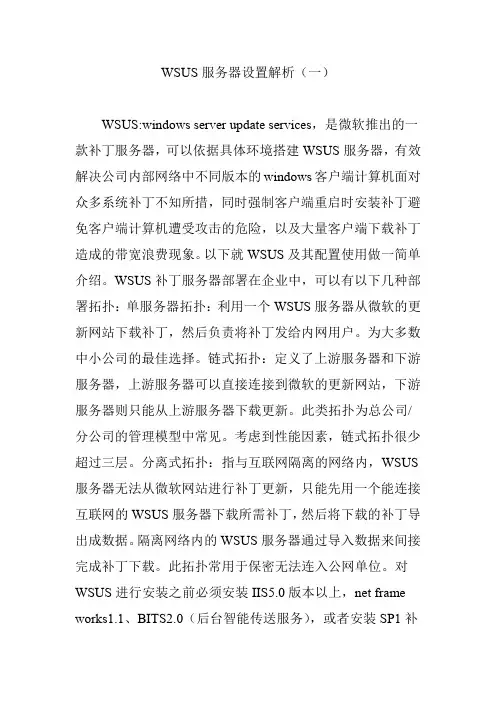
WSUS服务器设置解析(一)WSUS:windows server update services,是微软推出的一款补丁服务器,可以依据具体环境搭建WSUS服务器,有效解决公司内部网络中不同版本的windows客户端计算机面对众多系统补丁不知所措,同时强制客户端重启时安装补丁避免客户端计算机遭受攻击的危险,以及大量客户端下载补丁造成的带宽浪费现象。
以下就WSUS及其配置使用做一简单介绍。
WSUS补丁服务器部署在企业中,可以有以下几种部署拓扑:单服务器拓扑:利用一个WSUS服务器从微软的更新网站下载补丁,然后负责将补丁发给内网用户。
为大多数中小公司的最佳选择。
链式拓扑:定义了上游服务器和下游服务器,上游服务器可以直接连接到微软的更新网站,下游服务器则只能从上游服务器下载更新。
此类拓扑为总公司/分公司的管理模型中常见。
考虑到性能因素,链式拓扑很少超过三层。
分离式拓扑:指与互联网隔离的网络内,WSUS 服务器无法从微软网站进行补丁更新,只能先用一个能连接互联网的WSUS服务器下载所需补丁,然后将下载的补丁导出成数据。
隔离网络内的WSUS服务器通过导入数据来间接完成补丁下载。
此拓扑常用于保密无法连入公网单位。
对WSUS进行安装之前必须安装IIS5.0版本以上,net frame works1.1、BITS2.0(后台智能传送服务),或者安装SP1补丁(无需安装BITS和NET补丁)安装时须具备以下条件:WSUS2.0SP1要求系统分区至少应有1G的剩余空间,WSUS 的更新文件需要至少6G空间,WSUS的元文件至少需要2G 空间。
更新文件是安装补丁时所需要的二进制文件,元文件则负责提供更新文件的信息,更新文件存储在目录中,元文件存储在数据库中。
建议将WSUS数据安装在非系统分区,且至少准备8G剩余空间。
WSUS的后台数据库为SQL2000,MSDE或WMSDE。
WSUS安装时自带了WMSDE,MSDE 和WMSDE的区别在于MSDE有最大不能超过2G的限制,而WMSDE没有。
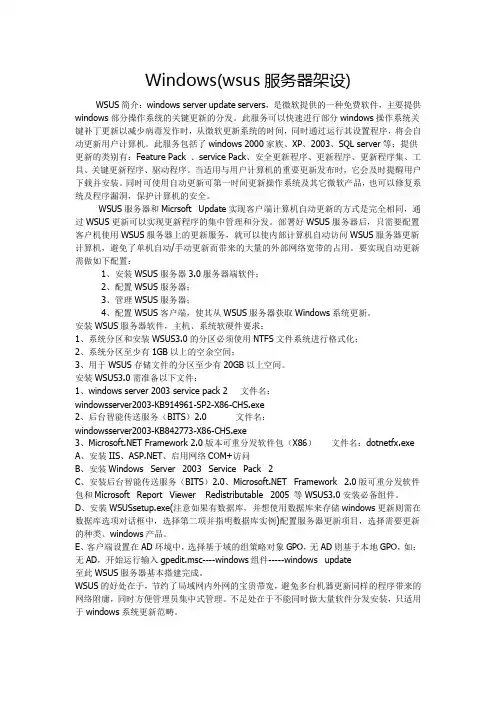
Windows(wsus服务器架设)WSUS简介:windows server update servers,是微软提供的一种免费软件,主要提供windows部分操作系统的关键更新的分发。
此服务可以快速进行部分windows操作系统关键补丁更新以减少病毒发作时,从微软更新系统的时间,同时通过运行其设置程序,将会自动更新用户计算机。
此服务包括了windows 2000家族、XP、2003、SQL server等;提供更新的类别有:Feature Pack 、service Pack、安全更新程序、更新程序、更新程序集、工具、关键更新程序、驱动程序。
当适用与用户计算机的重要更新发布时,它会及时提醒用户下载并安装。
同时可使用自动更新可第一时间更新操作系统及其它微软产品,也可以修复系统及程序漏洞,保护计算机的安全。
WSUS服务器和Micrsoft Update实现客户端计算机自动更新的方式是完全相同,通过WSUS更新可以实现更新程序的集中管理和分发。
部署好WSUS服务器后,只需要配置客户机使用WSUS服务器上的更新服务,就可以使内部计算机自动访问WSUS服务器更新计算机,避免了单机自动/手动更新而带来的大量的外部网络宽带的占用。
要实现自动更新需做如下配置:1、安装WSUS服务器3.0服务器端软件;2、配置WSUS服务器;3、管理WSUS服务器;4、配置WSUS客户端,使其从WSUS服务器获取Windows系统更新。
安装WSUS服务器软件,主机、系统软硬件要求:1、系统分区和安装WSUS3.0的分区必须使用NTFS文件系统进行格式化;2、系统分区至少有1GB以上的空余空间;3、用于WSUS存储文件的分区至少有20GB以上空间。
安装WSUS3.0需准备以下文件:1、windows server 2003 service pack 2 文件名:windowsserver2003-KB914961-SP2-X86-CHS.exe2、后台智能传送服务(BITS)2.0 文件名:windowsserver2003-KB842773-X86-CHS.exe3、 Framework 2.0版本可重分发软件包(X86)文件名:dotnetfx.exeA、安装IIS、、启用网络COM+访问B、安装Windows Server 2003 Service Pack 2C、安装后台智能传送服务(BITS)2.0、 Framework 2.0版可重分发软件包和Microsoft Report Viewer Redistributable 2005 等WSUS3.0安装必备组件。
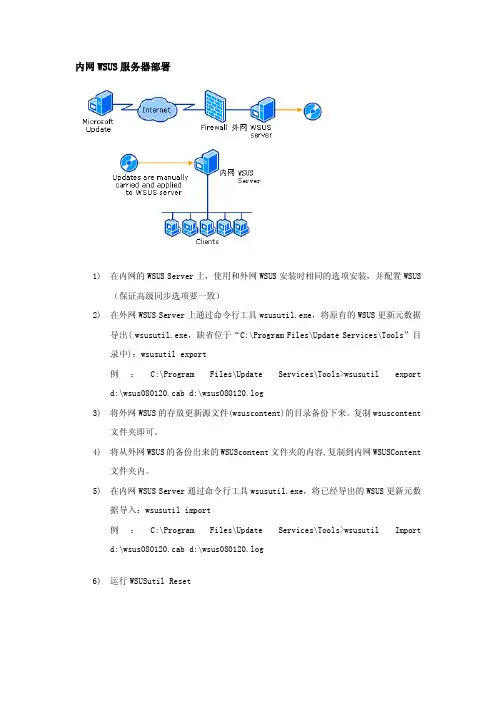
内网WSUS服务器部署1)在内网的WSUS Server上,使用和外网WSUS安装时相同的选项安装,并配置WSUS(保证高级同步选项要一致)2)在外网WSUS Server上通过命令行工具wsusutil.exe,将原有的WSUS更新元数据导出( wsusutil.exe,缺省位于“C:\Program Files\Update Services\Tools”目录中):wsusutil export例:C:\Program Files\Update Services\Tools>wsusutil exportd:\wsus080120.cab d:\wsus080120.log3)将外网WSUS的存放更新源文件(wsuscontent)的目录备份下来。
复制wsuscontent文件夹即可。
4)将从外网WSUS的备份出来的WSUScontent文件夹的内容,复制到内网WSUSContent文件夹内。
5)在内网WSUS Server通过命令行工具wsusutil.exe,将已经导出的WSUS更新元数据导入:wsusutil import例:C:\Program Files\Update Services\Tools>wsusutil Importd:\wsus080120.cab d:\wsus080120.log6)运行WSUSutil Reset此命令用于检查WSUS数据库中每一个元数据是否具有本地存储对应的更新文件,如果更新文件丢失或者被损坏,WSUS将再次下载更新文件。
此命令在你刚恢复WSUS备份数据或者排除更新批准故障时非常有用。
维护操作1)移动更新文件当WSUS服务器用于本地存储更新文件的硬盘空间不足或者出现故障时,你可能需要将更新文件移动到另外的磁盘上进行存储。
而Movecontent命令正是用于实现这一需求。
运行此命令时,WSUSUtil.exe执行以下操作:将更新文件从源位置复制到目的存储位置;更新WSUS数据库中的本地存储位置以及IIS中的虚拟目录映射。
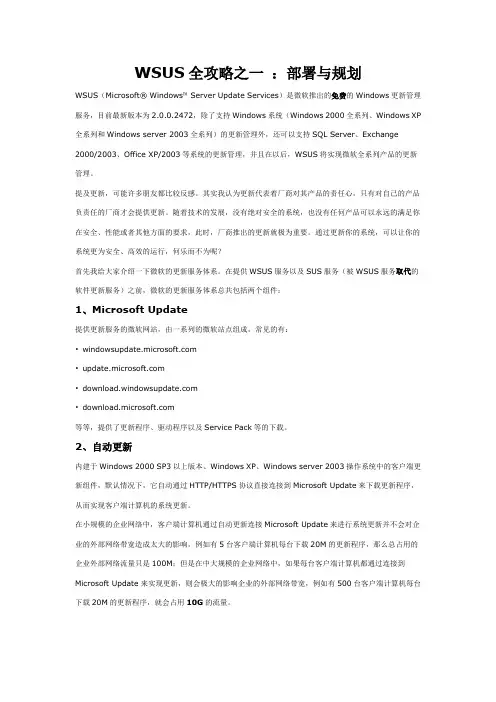
WSUS全攻略之一:部署与规划WSUS(Microsoft® Windows™Server Update Services)是微软推出的免费的Windows更新管理服务,目前最新版本为2.0.0.2472,除了支持Windows系统(Windows 2000全系列、Windows XP 全系列和Windows server 2003全系列)的更新管理外,还可以支持SQL Server、Exchange 2000/2003、Office XP/2003等系统的更新管理,并且在以后,WSUS将实现微软全系列产品的更新管理。
提及更新,可能许多朋友都比较反感。
其实我认为更新代表着厂商对其产品的责任心,只有对自己的产品负责任的厂商才会提供更新。
随着技术的发展,没有绝对安全的系统,也没有任何产品可以永远的满足你在安全、性能或者其他方面的要求,此时,厂商推出的更新就极为重要。
通过更新你的系统,可以让你的系统更为安全、高效的运行,何乐而不为呢?首先我给大家介绍一下微软的更新服务体系。
在提供WSUS服务以及SUS服务(被WSUS服务取代的软件更新服务)之前,微软的更新服务体系总共包括两个组件:1、Microsoft Update提供更新服务的微软网站,由一系列的微软站点组成,常见的有:••••等等,提供了更新程序、驱动程序以及Service Pack等的下载。
2、自动更新内建于Windows 2000 SP3以上版本、Windows XP、Windows server 2003操作系统中的客户端更新组件,默认情况下,它自动通过HTTP/HTTPS协议直接连接到Microsoft Update来下载更新程序,从而实现客户端计算机的系统更新。
在小规模的企业网络中,客户端计算机通过自动更新连接Microsoft Update来进行系统更新并不会对企业的外部网络带宽造成太大的影响,例如有5台客户端计算机每台下载20M的更新程序,那么总占用的企业外部网络流量只是100M;但是在中大规模的企业网络中,如果每台客户端计算机都通过连接到Microsoft Update来实现更新,则会极大的影响企业的外部网络带宽,例如有500台客户端计算机每台下载20M的更新程序,就会占用10G的流量。
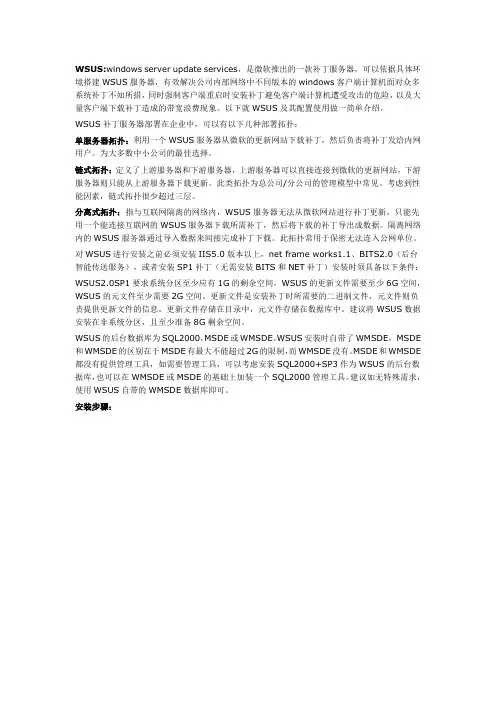
WSUS:windows server update services,是微软推出的一款补丁服务器,可以依据具体环境搭建WSUS服务器,有效解决公司内部网络中不同版本的windows客户端计算机面对众多系统补丁不知所措,同时强制客户端重启时安装补丁避免客户端计算机遭受攻击的危险,以及大量客户端下载补丁造成的带宽浪费现象。
以下就WSUS及其配置使用做一简单介绍。
WSUS补丁服务器部署在企业中,可以有以下几种部署拓扑:单服务器拓扑:利用一个WSUS服务器从微软的更新网站下载补丁,然后负责将补丁发给内网用户。
为大多数中小公司的最佳选择。
链式拓扑:定义了上游服务器和下游服务器,上游服务器可以直接连接到微软的更新网站,下游服务器则只能从上游服务器下载更新。
此类拓扑为总公司/分公司的管理模型中常见。
考虑到性能因素,链式拓扑很少超过三层。
分离式拓扑:指与互联网隔离的网络内,WSUS服务器无法从微软网站进行补丁更新,只能先用一个能连接互联网的WSUS服务器下载所需补丁,然后将下载的补丁导出成数据。
隔离网络内的WSUS服务器通过导入数据来间接完成补丁下载。
此拓扑常用于保密无法连入公网单位。
对WSUS进行安装之前必须安装IIS5.0版本以上,net frame works1.1、BITS2.0(后台智能传送服务),或者安装SP1补丁(无需安装BITS和NET补丁)安装时须具备以下条件:WSUS2.0SP1要求系统分区至少应有1G的剩余空间,WSUS的更新文件需要至少6G空间,WSUS的元文件至少需要2G空间。
更新文件是安装补丁时所需要的二进制文件,元文件则负责提供更新文件的信息,更新文件存储在目录中,元文件存储在数据库中。
建议将WSUS数据安装在非系统分区,且至少准备8G剩余空间。
WSUS的后台数据库为SQL2000,MSDE或WMSDE。
WSUS安装时自带了WMSDE,MSDE 和WMSDE的区别在于MSDE有最大不能超过2G的限制,而WMSDE没有。
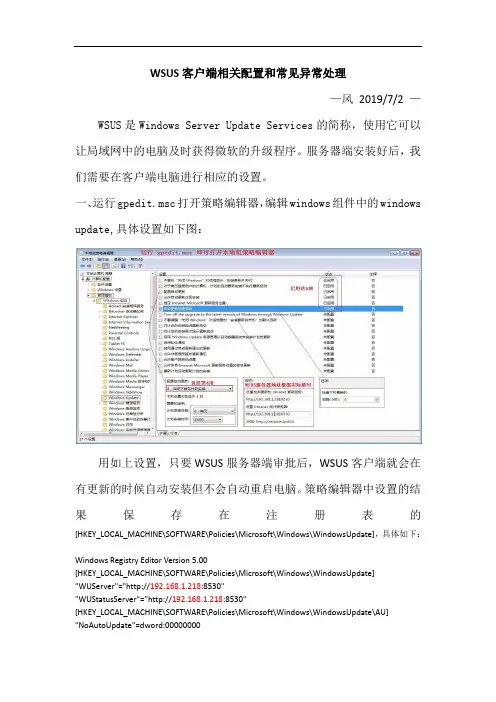
WSUS客户端相关配置和常见异常处理—风2019/7/2 —WSUS是Windows Server Update Services的简称,使用它可以让局域网中的电脑及时获得微软的升级程序。
服务器端安装好后,我们需要在客户端电脑进行相应的设置。
一、运行gpedit.msc打开策略编辑器,编辑windows组件中的windows update,具体设置如下图:用如上设置,只要WSUS服务器端审批后,WSUS客户端就会在有更新的时候自动安装但不会自动重启电脑。
策略编辑器中设置的结果保存在注册表的[HKEY_LOCAL_MACHINE\SOFTWARE\Policies\Microsoft\Windows\WindowsUpdate],具体如下:Windows Registry Editor Version 5.00[HKEY_LOCAL_MACHINE\SOFTWARE\Policies\Microsoft\Windows\WindowsUpdate] "WUServer"="http://192.168.1.218:8530""WUStatusServer"="http://192.168.1.218:8530"[HKEY_LOCAL_MACHINE\SOFTWARE\Policies\Microsoft\Windows\WindowsUpdate\AU] "NoAutoUpdate"=dword:00000000"AUOptions"=dword:00000004"ScheduledInstallDay"=dword:00000000"ScheduledInstallTime"=dword:0000000f"UseWUServer"=dword:00000001"NoAUShutdownOption"=dword:00000001"AutoInstallMinorUpdates"=dword:00000001 "NoAutoRebootWithLoggedOnUsers"=dword:00000001 "DetectionFrequencyEnabled"=dword:00000001"DetectionFrequency"=dword:00000004修改WSUS服务器IP地址后,把上面配置放到wsus.reg文件,然后双击该文件就可以导入注册表,完成上图的配置(每台电脑双击导入注册表就不需要手工配置策略)。
WSUS服务器的详细配置和部署一、WSUS 安装要求1、硬件要求:对于多达500 个客户端的服务器,建议使用以下硬件:* 1 GHz 的处理器* 1 GB 的RAM2、软件要求:要使用默认选项安装WSUS,必须在计算机上安装以下软件。
* Microsoft Internet 信息服务(IIS) 6.0。
* 用于Windows Server 2003 的Microsoft .NET Framework 1.1 Service Pack 1。
* Background Intelligent Transfer Service (BITS) 2.0。
3、磁盘要求:要安装WSUS,服务器上的文件系统必须满足以下要求:* 系统分区和安装WSUS 的分区都必须使用NTFS 文件系统进行格式化。
* 系统分区至少需要1 GB 的可用空间。
* WSUS 用于存储内容的卷至少需要6 GB 的可用空间,建议预留空间为30 GB。
* WSUS 安装程序用于安装Windows SQL Server 2000 Desktop Engine (WMSDE) 的卷至少需要2 GB 的可用空间。
4、自动更新要求:自动更新是WSUS 的客户端组件。
除了需要连接到网络外,自动更新没有其他的硬件要求。
您可以针对运行以下任一操作系统的计算机上的WSUS 使用自动更新:* 带有Service Pack 3 (SP3) 或Service Pack 4 (SP4) 的Microsoft Windows 2000 Professional、带有SP3 或SP4 的Windows 2000 Server 或带有SP3 或SP4 的Windows 2000 Advanced Server。
* 带有或不带Service Pack 1 或Service Pack 2 的Microsoft Windows XP Professional。
* Microsoft Windows Server 2003 Standard Edition、Windows Server 2003 Enterprise Edition、Windows Server 2003 Datacenter Edition 或Windows Server 2003 Web Edition。
WSUS全攻略之五:部署WSUS使用SSLWSUS服务器允许客户端计算机或下游WSUS服务器通过SSL进行身份验证,或者通过SSL加密它们之间更新元数据的通讯。
注意只是加密更新元数据,WSUS服务器并不会加密更新文件。
同步期间,客户端计算机或者下游WSUS服务器将元数据和更新文件通过不同的服务端口从上游WSUS服务器进行同步,这也是Microsoft Update补丁分发的方式。
我们在部署与规划一文中已经提到过,每一个完成的更新程序包含两部分:元数据和更新文件。
元数据只是提供有关更新的信息,体积往往远小于更新文件,微软只是对元数据的通讯进行加密;但是,微软通过对于每一个更新文件进行散列值计算,并将此散列值跟随元数据通讯一起进行加密传输,从而确保所下载的更新文件的完整性。
在部署WSUS使用SSL时,你需要考虑以下两点:∙部署SSL会增加WSUS服务器的工作负荷。
在WSUS服务器上部署SSL时,会导致WSUS 服务器大概10%的性能损耗,在你部署和规划WSUS服务器时必须预先考虑这一点;∙如果你使用远程SQL数据库服务器存放WSUS的数据库,WSUS服务器和SQL数据库服务器之间的通讯并不会进行加密。
WSUS服务器只会加密和客户端计算机或下游WSUS服务器之间的元数据通讯;如果需要对WSUS服务器和SQL数据库服务器之间的通讯进行加密时,你需要采用额外的方式,例如部署IPSec安全策略。
部署WSUS服务器使用SSL的过程非常简单,你只需要在WSUS服务器上安装证书并配置IIS要求进行加密通信,然后将客户端计算机和下游WSUS服务器配置为信任此WSUS服务器的服务器证书并访问W SUS服务器的SSL服务即可。
但是部署WSUS服务器使用SSL时,WSUS服务器需要两个端口来提供服务:一个端口用于提供加密元数据的HTTPS服务;一个端口用于提供未加密的更新文件下载的HTTP 服务。
当你在IIS中配置使用证书时,请一定要记住以下四点:1、不能将整个WSUS Web站点都设置为需要SSL。
WSUS服务器配置一、服务器配置打开管理工具中的WSUS管理控制台,完成以下有关操作1.同步更新2.建立计算机组(命名组名XPCLENT)3.选项设置-计算机选择“使用计算机上的组策略或注册表进行设置”4.审核更新选项—自动审批,即可看到自动审批的编辑界面二、客户端配置设置方法有两种,一种是通过组策略,另外一种是通过修改注册表。
下面介绍组策略设置的方法1.域控制器上依次点击开始-管理工具-Active Directory用户和计算机,右键点击域,选择属性。
在属性中切换到组策略标签,如下图所示,选择默认组策略“Default Domain Policy”,点击编辑按钮。
2.运行-GPEDIT.MSC-管理模块-windows组件-windows Update-选择“配置自动更新”选择“已启用”选项,然后下面的选项,根据自己需求去配置,配置完以后选择下一设置选择“已启用”选项,输入WSUS服务器的计算机名或IP地址都可以,配好选择下一配置选择“已启用”,输入前面在WSUS服务器上,新建的计算机组的名称,选择应用,确定在命令提示符下运行GPUPDATE/FORCE或重启计算机,使组策略生效。
然后再运行wuauclt /detectnow,这样客户机就可以连接到WSUS服务器。
此时打开服务器上的WSUS管理控制台,选择“计算机”下的“XPCLIENT”看见已有一台计算机WSUSClient.4、测试更新为了测试更新效果,我们首先打开控制面版中的添加删除程序,选择显示更新,发现此时OFFICE2003没有更新。
同时打开c:\windows\windowsupdate.log日志将其它清空。
在命令提示符下运行wuauclt /detectnow立即进行手动更新,点击右下角的提示图标,开始更新等待更新结束。
再打开控制面版,查看OFFICE2003更新,发现如下图打开c:\windows\windowsupdate.log文件,发现如下类似信息Success Software Synchronization Windows Update Client successfully detected 28 updatesBITS job initialized, JobId = {0342530B-5A84-4BC0-9318-1E6C27C0991E}2009-07-10 09:17:07:921 1048 630 DnldMgr * Downloadingfrom http://wsusserver01/Content/94/7F113C5542B55AC1124DB50EDA51F9ADD9AD8A94.CA B toC:\WINDOWS\SoftwareDistribution\Download\026f98957a927869be143186a9cc58eb\RICHED 20.CAB (full file).也可以通过服务器上的WSUS管理控制台来查看有关信息。
Windows Server Update Services 3.0 SP1部署文档1.WSUS安装Windows Server Update Services (WSUS)要求服务器必须运行Windows 2000 Server 以上版本,建议服务器安装Windows 2003 server系统较为稳定。
Windows 2000 Server系统暂时无法升级到WSUS 3.0版本。
1.1.安装必备组件下表显示了所支持的每个操作系统所需的软件。
运行 WSUS 安装程序之前,请确保 WSUS 服务器满足以下列表中的要求。
如果任何一项更新要求在安装完成后重新启动计算机,则都应在安装 WSUS 之前执行重新启动。
1.2.安装以上组件之后,运行 Windows Server Update Services 安装程序。
安装过程中WSUS 会在服务器上自动安装或配置 1.1。
Microsoft Report Viewer Redistributable 2005组件可以在WSUS安装前安装,也可以在安装WSUS后再安装这个组件。
1.3.磁盘空间要求和建议:⏹至少需要两个分区,系统分区和安装 WSUS 的分区都必须使用 NTFS 文件系统进行格式化,系统分区需要1GB以上的空间。
⏹在安装WSUS 内部数据库的分区,至少2GB以上的可用空间。
⏹在WSUS 文件夹所在的分区需6GB以上的可用空间,建议预留空间为 30 GB。
2.WSUS 3.0初始配置2.1.WSUS服务器端配置安装结束后,开始配置WSUS服务器如何获得软件和补丁更新。
(可以在安装后第一次启动时进行配置,也可以在以后根据需要更改设置)。
2.1.1.打开WSUS管理控制台,点击“选项”,选项中第一个需要配置“更新源和代理服务器”,默认的更新源是微软的Windows Update更新网站。
2.1.2.下一步配置“产品和分类”,可以根据需要选择更新的产品以及所需更新的类型。
WSUS服务器搭建一、搭建环境:Windos Server 2003二、搭建步骤1、在win2003中启用IIS服务:“控制面板->添加删除程序->添加删除Windows组建”备注:需要在服务器中插入windows Server 2003的安装光盘2、开启了向导后,选择“应用程序服务器”,点击下一步:3、IIS服务启动完成后,双击“WSUSSetup.exe”进行安装WSUS服务程序。
4、出现WSUS的安装向导,和其他程序一样,点击下一步就行了,但是,当出现“选择更新源”时,建议安装的路径是有6GB空间而且安装路径所在驱动器是NTFS格式的文件系统(在这里,本人选择在C盘中安装),如下图例:5、如果没有SQL SERVER的服务器,软件会让服务器安装SQL SERVER桌面版。
6、在网站设置窗口我们选择“使用现有IIS默认网站”即可,如果本地计算机还开启了其他站点服务,80端口被占用的话,选择下方的使用8530端口选项即可,不过实际中会造成使用的不方便。
7、如果是独立的升级服务器,就不用设置镜像更新设置,直接下一步。
8、然后开始安装WSUS服务程序9、安装完成后,勾选“启动WEB管理工具”,点击完成。
10、接下来会出现输入正确的用户名和密码,直接输入windows2003系统的管理员账户和密码就可进入。
备注:在以后的管理中,我们可打开IE浏览器,使用http://127.0.0.1/WsusAdmin 进入即可进行管理。
11、登入后如下图。
12、成功登陆后,下方的“待做事项列表”中有一条“同步服务器,现在就开始”,我们点击它,开始对WSUS进行配置。
13、出现“同步选项”后,在“计划”一栏中选择“每天同步时间”进行每天定时从Microsoft Update 或上游Windows Server Update Services 服务器中下载最新的补丁到WSUS服务器中;在“产品和分类”中,点击“更改”,由于客户端的系统比较复杂,所以我们可以选择全部的window产品;在“更新分类”中,点击“更改”,选择所有的更新项。
WSUS客户端配置使用说明因当前计算机病毒猖獗,及时给系统打上更新补丁便显得相当重要。
为此,我们建立部署了WSUS( Microsoft Windows Server Update Services)。
WSUS是微软推出的Windows更新管理服务,除了支持Windows系统(Windows 2000全系列、Windows XP全系列和Windows server 2003全系列)的更新管理外,还可以支持SQL Server、Exchange 2000/2003、Office XP/2003等系统的更新管理,并且在以后,WSUS将实现微软全系列产品的更新管理。
WSUS可以直接将更新程序从Microsoft Update下载至本地,然后分发给客户端计算机。
这样,就避免了打补丁时类似“XP系统在微软网站更新会要求正版系统验证”的麻烦。
下面介绍如何将计算机连接到WSUS,使计算机可以自动更新。
选择“开始”→“运行”,输入gpedit.msc,单击“确定”。
打开组策略窗口。
一、添加WSUS 管理模板1. 在组策略中,右键单击“管理模板”节点。
2. 在“操作”菜单上,单击“添加/删除模板”。
3. 单击“添加”。
4. 在“策略模板”对话框中,单击“wuau.adm”,然后单击“打开”。
5. 在“添加/删除模板”对话框中,单击“关闭”。
二、配置自动更新的行为1. 在组策略对象编辑器中,依次展开“计算机配置”、“管理模板”、“Windows 组件”,然后单击“Windows Update”。
2. 在详细信息窗格中,双击“配置自动更新”。
3. 单击“启用”,然后在“配置自动更新:”框中选择:• 4-自动下载并计划安装。
再设置执行计划安装的日期和时间。
4. 单击“确定”。
三、将客户端计算机指向WSUS 服务器1. 双击“指定Intranet Microsoft 更新服务位置”。
2. 单击“启用”,然后在“设置检测更新的Intranet 更新服务”框和“设置Intranet 统计服务器”框中都键入http://10.185.60.2:85303. 单击“确定”。
WSUS规划部署(三)WSUS服务器与客户端配置
熟悉控制台之后,便开始配置服务器。
打开控制台,首先需要先与微软官网进行同步,查看当前有哪些补丁需要。
但是这里先打个预防针,并不是所有补丁都安全,所以建议多多综合了解,多多查阅资料,看看某些补丁打了之后是不是会出现问题,也希望看过该博文的能够提供建议,说说自己经验。
在成功同步之后,建立分组,我是按照操作系统来区分的,Windows 7,Windows xp,Windows 2003,Windows 2008,这里为了做演示,同时也是测试环境没有那么高的带宽,所以仅仅在选择产品的时候选择了Windows xp。
Windows xp的更新很多,很多啊!
这里开始的时候建议进行打补丁的时候,选择需要的,可以看到有0%标志?什么意思?这个是说,当前的补丁在客户端中没有安装。
而这些都是100%,可以看出,要么是客户端不需要这些更新,这些更新已经过时,或者就是已经安装过,所以不必操心。
下面,我们先审批一个补丁。
审批结束的情况。
服务器的审批已经结束,下面来到客户端进行配置。
我的客户端是属于计算机组,并不是域环境,如果是域环境,那么可以直接使用组策略。
Windows xp,打开策略组
计算机配置→管理模板→Windows组件→Windows update
这里我首先保证可以更新,所以开启自动更新,选择配置自动更新
勾选已启用,点击确定。
然后配置服务器位置
双击打开
输入服务器的地址,这里要注意,如果在安装过程中,更改过端口号,那么需要在后面配置端口号,我安装时候默认的,所以使用的是80,双击确定。
这样,配置了这两处之后,客户端就可以进行获取到更新了,可是如果等待,太漫长了,可以通过使用如下命令
gpupdate /force -------------刷新组策略
wuauclt /detectnow --------------强制与WSUS服务器通讯
这样,等待一分钟就可以看到右下角出现的安装更新的选项
打开,看看是不是自己发布的更新呢?
注:可能有人执行了命令之后没有看到,那么首先查看一下,是不是在服务器上面审批的补丁还没有下载结束?我碰到过几次这种情况,没有下载结束,我就开始刷新,等了很久也没有。
也有可能是防火墙开启阻拦,仔细查看一下。
相对来说,WSUS服务器的部署很简单,不需要过多的配置,但是补丁的分发确实问题,也有很多由于补丁问题造成系统瘫痪的。
所以这时就需要大家积累经验,做好记录,某些补丁会引起何种问题。